Creazione della struttura del package di report
Prima di iniziare a creare un package di report, può essere utile considerare la progettazione del report:
-
Come si desidera che sia l'aspetto del report?
-
In che modo si desidera suddividere il report in doclet?
-
Quali fasi di sviluppo richiede il package di report?
Per informazioni relative a queste domande, vedere Considerazioni sulla progettazione di package di report.
È possibile creare la struttura del package di report immettendo le relative informazioni di base, ad esempio il nome e la descrizione, definendo le fasi di sviluppo del package di report e assegnando responsabilità utente. Una procedura guidata di progettazione assiste l'utente nelle varie fasi del processo. Vedere anche il video ![]() Creazione della struttura del package di report e Utilizzo di package di report basati su PDF.
Creazione della struttura del package di report e Utilizzo di package di report basati su PDF.
Per creare la struttura del package di report, eseguire le operazioni riportate di seguito.
- Scegliere un metodo per avviare la procedura guidata:
-
Nel pannello di benvenuto della home page, fare clic su
 e selezionare Package di report.
e selezionare Package di report. -
Nell'ambiente Libreria, fare clic su
 , quindi selezionare Package di report.
, quindi selezionare Package di report.
Nota:
Non è possibile creare un package di report nella cartella Recenti della libreria.
-
- In Immetti proprietà, immettere un nome e una descrizione per il package di report.
Nota:
Il nome e la descrizione non possono contenere i seguenti caratteri: / \ [ ] : ; | ^ ' < > = + & *. Il campo del nome non può contenere più di 80 caratteri. La descrizione non può contenere più di 260 caratteri.
- In Tipo di report selezionare Word, PowerPoint o PDF.
Nota:
Se si seleziona PDF, il campo Campione stile viene sostituito da un collegamento Intestazioni e piè di pagina.
- Eseguire un'azione.
-
Nel caso di package di report basati su Word e PowerPoint, nel campo Campione stile selezionare un file DOCX di Microsoft Word (per package di report basati su Word) o un file PPTX di Microsoft PowerPoint (per package di report basati su PowerPoint) da caricare dall'unità locale. Tale file deve contenere le impostazioni di stile o i layout diapositiva per il package di report. Vedere Introduzione all'esempio di stile.
-
Facoltativo: nel caso di package di report basati su PDF, fare clic su Intestazioni e piè di pagina per impostare le informazioni relative a intestazioni e piè di pagina e le dimensioni dei margini. Vedere Specifica di intestazione, piè di pagina e margini per i package di report basati su PDF.
-
- Selezionare un percorso della libreria in cui salvare il package di report, quindi fare clic su Successivo.
Nota:
È necessario selezionare una cartella pubblica esistente nella libreria. Non è possibile salvare il package di report in una cartella personale. Per creare una cartella, in Seleziona cartella libreria, fare clic su
 , quindi su Cartella.
, quindi su Cartella.
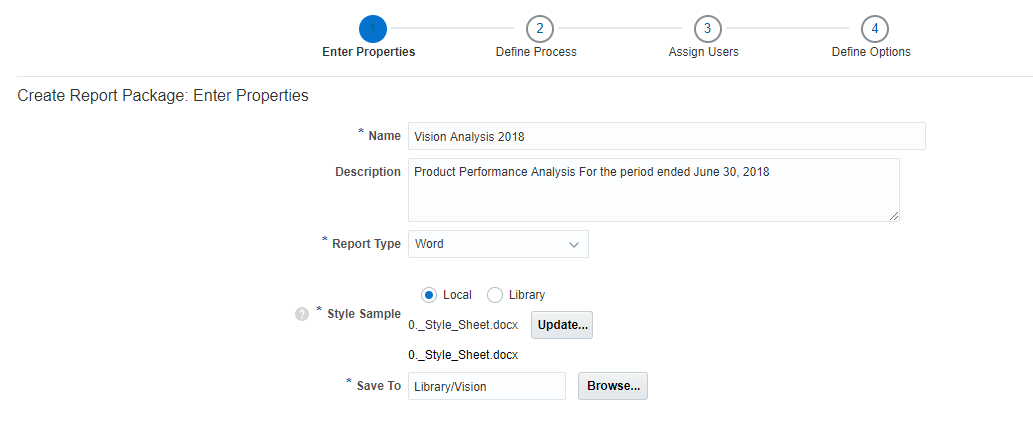
- In Definisci processo, fare clic sul segno di spunta nell'angolo di ciascuna fase che si desidera abilitare:
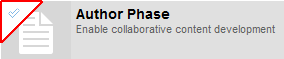 , impostare i controlli temporali delle fasi immettendo le date dei milestone delle fasi, ad esempio le date di inizio e di fine, quindi fare clic su Successivo. È possibile immettere le date manualmente oppure utilizzare il selettore data per scegliere la data da un calendario. Nessuna fase è obbligatoria.
, impostare i controlli temporali delle fasi immettendo le date dei milestone delle fasi, ad esempio le date di inizio e di fine, quindi fare clic su Successivo. È possibile immettere le date manualmente oppure utilizzare il selettore data per scegliere la data da un calendario. Nessuna fase è obbligatoria.
È possibile abilitare le seguenti fasi:
-
Fase autore: è possibile assegnare doclet ad autori di doclet per lo sviluppo dei contenuti. Se il package di report richiede l'approvazione doclet, fare clic su
 per aggiungere un livello di approvazione, quindi impostare la relativa data di scadenza. È possibile aggiungere più livelli di approvazione in questa schermata, il che consente di definire il numero massimo di livelli di approvazione di un doclet nel package di report. È possibile variare il numero di livelli di approvazione per doclet da zero fino al valore massimo. Ovvero, se si impostano tre livelli di approvazione doclet in questa schermata, ciascun doclet aggiunto può disporre di un massimo di tre livelli di approvazione abilitati.
per aggiungere un livello di approvazione, quindi impostare la relativa data di scadenza. È possibile aggiungere più livelli di approvazione in questa schermata, il che consente di definire il numero massimo di livelli di approvazione di un doclet nel package di report. È possibile variare il numero di livelli di approvazione per doclet da zero fino al valore massimo. Ovvero, se si impostano tre livelli di approvazione doclet in questa schermata, ciascun doclet aggiunto può disporre di un massimo di tre livelli di approvazione abilitati.Consenti agli autori di richiamare i doclet: se questa opzione viene abilitata, consente agli autori e agli approvatori di riavviare il flusso di lavoro del doclet. Per impostazione predefinita, questa opzione è disabilitata. Vedere Richiama doclet in Creazione e approvazione di doclet per Narrative Reporting.
-
Fase di revisione: il package di report viene rivisto da un revisore o un gruppo. I revisori forniscono commenti su contenuti di report selezionati e partecipano a discussioni a tema su possibili modifiche a tali contenuti. Per aggiungere ulteriori cicli di revisione, fare clic su
 .
. -
Fase di approvazione: il package di report viene approvato, in genere da un responsabile a livello aziendale, prima della pubblicazione. Una volta che il package di report passa alla fase di approvazione, non è possibile apportare ulteriori modifiche.
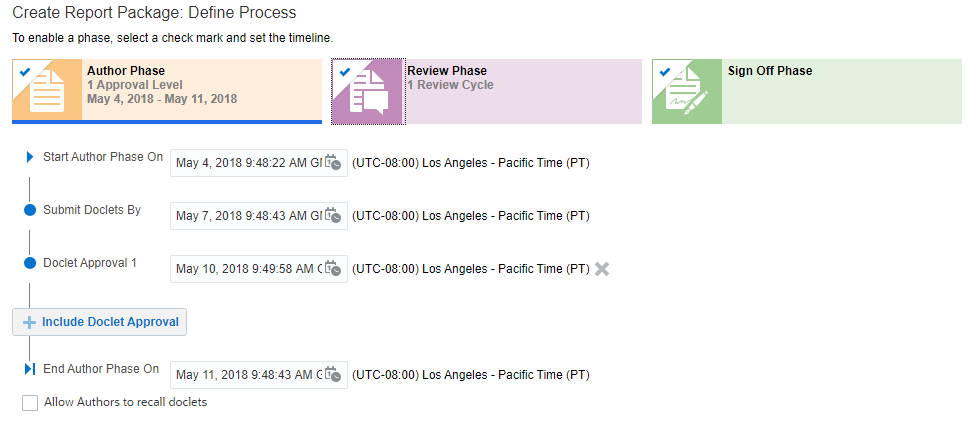
-
- In Assegna utenti, assegnare le seguenti responsabilità agli utenti del package di report:
-
Proprietari: possono modificare la struttura e le proprietà del package di report, eseguire i processi delle fasi e assegnare utenti.
-
Revisori: possono rivedere il package di report e fornire feedback sui contenuti.
-
Firmatari: forniscono l'approvazione finale del package di report affinché quest'ultimo possa essere pubblicato.
Nota:
Il package di report consente di assegnare un firmatario a un massimo di 50 utenti durante la fase di approvazione. Se l'assegnazione dell'utente ai firmatari supera il limite, non è possibile salvare il package di report. -
Visualizzatori: possono visualizzare il package di report ma non possono apportare modifiche.
- Selezionare la scheda Proprietari, Revisori, Firmatari o Visualizzatori, quindi fare clic su
 per avviare il selettore utente e assegnare utenti alla responsabilità specifica. Il creatore del package di report viene assegnato automaticamente alla responsabilità Proprietario. Se è stata definita una fase di approvazione nella schermata precedente, è necessario assegnare almeno un utente alla responsabilità Firmatari. Un asterisco indica la responsabilità richiesta.
per avviare il selettore utente e assegnare utenti alla responsabilità specifica. Il creatore del package di report viene assegnato automaticamente alla responsabilità Proprietario. Se è stata definita una fase di approvazione nella schermata precedente, è necessario assegnare almeno un utente alla responsabilità Firmatari. Un asterisco indica la responsabilità richiesta.
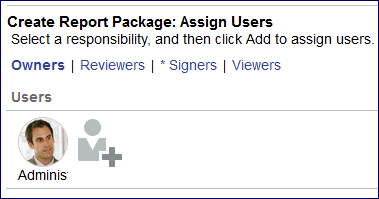
- Nel selettore utente, selezionare un utente o un gruppo, quindi fare clic su OK. È inoltre possibile cercare utenti o gruppi.
- Per rimuovere un utente, selezionare il relativo ritratto, quindi fare clic su
 .
.
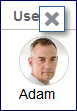
-
- In Definisci opzioni selezionare le impostazioni del package di report per le impostazioni nazionali formato, i separatori di migliaia e decimali, l'unità di misura, impostare il collegamento alla cartella condivisa, quindi selezionare le versioni di doclet.
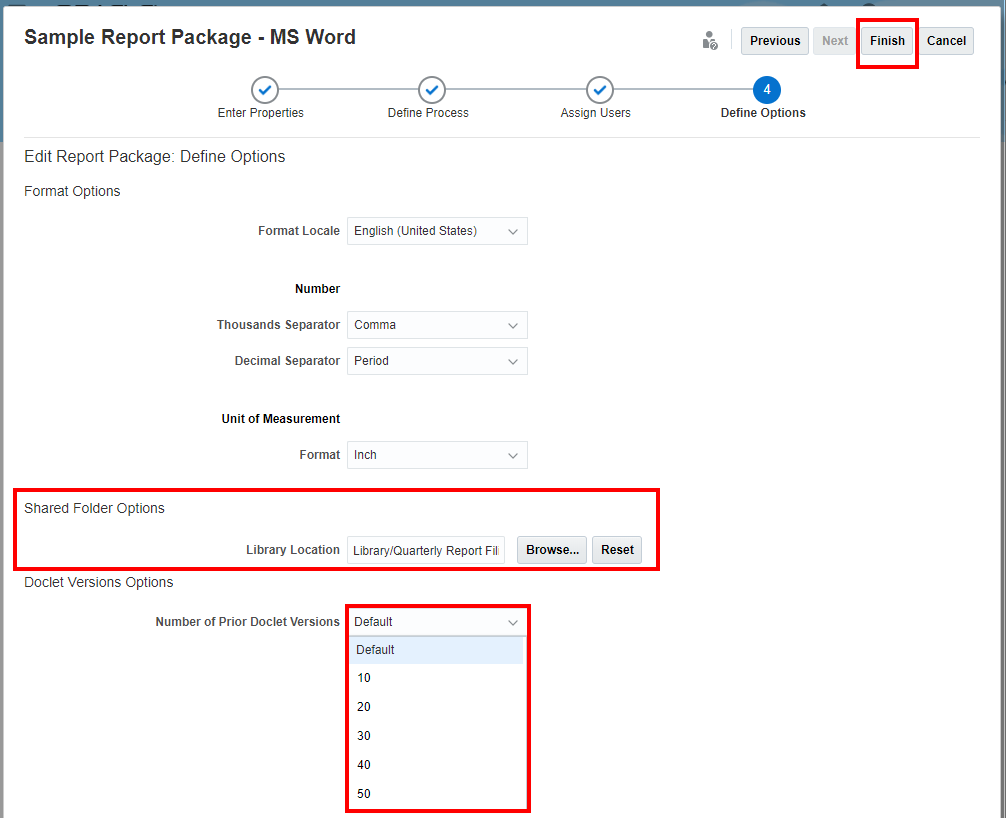
Per queste impostazioni valgono le considerazioni riportate di seguito:
-
Queste impostazioni si applicano all'intero package di report. Non vengono impostate e livello di doclet.
-
Il sistema applica queste impostazioni a tutti gli output del package di report e ai relativi doclet, tra cui:
-
Anteprima (sia il package di report che il doclet)
-
Istanze di revisione e approvazione
-
Download o apertura dei singoli doclet
-
Download del package di report
-
Tutti gli output di pubblicazione del package di report.
-
-
Tali impostazioni vengono applicate a tutto il contenuto incorporato sia dai doclet di riferimento basati su Excel che da quelli di Report, nonché alle variabili di riferimento originate da Excel. Tuttavia, tali impostazioni non sono applicabili al contenuto immesso manualmente o alle variabili statiche. Ad esempio, se si immette manualmente un numero in un doclet con un punto come separatore di migliaia e il package di report ha come separatore di migliaia una virgola, il sistema non convertirà il separatore in una virgola nel momento in cui il doclet viene unito al package di report.
-
Queste impostazioni sostituiscono qualsiasi altra impostazione di formattazione, comprese le impostazioni di preferenza dell'utente di Narrative Reporting o Microsoft Excel.
Ad esempio, se in questa schermata si imposta il separatore decimale come punto e si aggiunge un doclet di riferimento di Microsoft Excel con una virgola come separatore decimale, il formato del separatore decimale risultante per l'intero package di report (compreso il doclet di riferimento) sarà il punto.
-
Per l'impostazione Opzioni cartella condivisa è possibile modificare semplicemente la posizione della cartella, anziché aggiornare manualmente i collegamenti nei doclet ai report pertinenti.
-
Per l'impostazione Opzioni versioni doclet è possibile impostare il numero delle versioni precedenti del doclet. Il limite definito per il numero delle versioni precedenti del doclet determina il numero massimo di versioni del doclet gestite dal servizio. Il sistema crea una nuova versione del doclet a ogni esecuzione del check-in del doclet. Quando il servizio raggiunge il limite delle versioni precedenti, qualsiasi check-in aggiuntivo del doclet comporterà la creazione di una nuova versione, ma la versione meno recente verrà eliminata in modo automatico.
-
- Fare clic su
 per chiudere la procedura guidata e visualizzare il package di report nel centro report. Per avviare nuovamente la procedura guidata, selezionare
per chiudere la procedura guidata e visualizzare il package di report nel centro report. Per avviare nuovamente la procedura guidata, selezionare  , quindi Modifica proprietà package di report.
, quindi Modifica proprietà package di report.
Nel centro report, è possibile visualizzare lo stato del package di report, aggiungere e organizzare contenuti aggiungendo doclet e sezioni e gestire le fasi del package di report. Vedere Gestione di package di report.